Software-ul Microsoft Office vă permite să utilizați tabele pentru întreținerea bazelor de date, calcule și totaluri. Pentru o mai mare claritate, uneori trebuie să selectați grupuri de celule, în funcție de conținutul acestora.
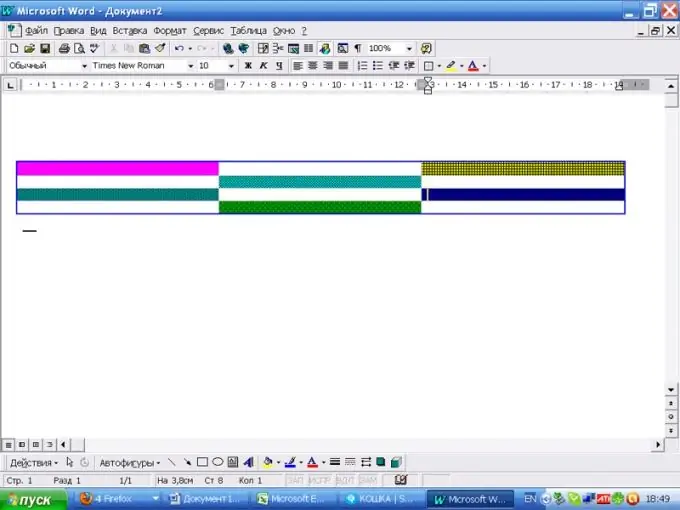
Necesar
Pachetul MS Office
Instrucțiuni
Pasul 1
Adesea, un fundal colorat este folosit pentru a evidenția o celulă sau un grup de celule. Pentru a picta peste o celulă din Microsoft Word, desenați un tabel. În meniul principal, selectați elementul „Tabel”, „Adaugă tabel”.
Apăsați butonul stâng al mouse-ului în celula în care doriți să începeți selecția și, fără a o elibera, întindeți selecția pe întregul grup. În meniul principal, selectați elementul „Format”, apoi „Borduri și umpluturi”. Puteți alege culoarea și modelul de umplere, precum și stilul marginilor celulei.
Pasul 2
În MS Office Word 2007, interfața este ușor diferită. Faceți clic pe pictograma „Borders”, selectați fila „Fill”. În partea din dreapta jos, din lista derulantă, selectați partea din document la care doriți să aplicați completarea: pagină, celulă sau paragraf. În această versiune de Word, rămâne posibil să se aplice un model unei celule sau unui grup de celule, precum și să stilizeze marginile.
Pasul 3
În editorul de foi de calcul MS Office Excel, pentru a picta peste o celulă, în meniul principal, selectați elementul „Format”, apoi „Celulă”. În caseta de dialog, selectați fila „Vizualizare”. Aici puteți alege din listă o culoare potrivită pentru masa dvs. și, dacă considerați necesar, un model.
Pasul 4
În Excel 2007, pe bara de proprietăți, în grupul Font, atunci când treceți cu mouse-ul peste pictograma de umplere, apare sfatul „Schimbați culoarea de fundal a celulelor selectate”. Faceți clic pe triunghiul descendent de lângă pictogramă pentru a selecta o nuanță adecvată din lista derulantă.
Pasul 5
Pentru a picta o celulă în MS Access, în meniul principal selectați elementul „Format”, apoi „Celulă”. În caseta de dialog Vizualizare grilă, selectați o culoare de fundal a celulei din lista derulantă Culoare fundal.
Pasul 6
În MS Office Access 2007, selectați pictograma de completare din panoul Proprietăți grup Font. Deschideți lista derulantă de lângă și selectați culoarea dorită. Dacă nu există o nuanță adecvată în paleta de culori standard, faceți clic pe butonul „Mai multe culori” și continuați căutarea acolo.






